windows7旗舰版怎么重新装系统?当电脑出现系统故障或者系统文件出错丢失的时候,很多小伙伴们都不知道应该怎么办,小编的建议是重装系统,那如何进行重装win7系统呢?不用担心小伙伴们,小编这就带来解决方法,希望可以帮助到你!
windows7旗舰版重装系统的方法
一、重装win7系统准备工具
1、8G空U盘一个。
2、U盘启动盘制作工具。
3、准备Win7系统旗舰版。
二、重装win7系统详细步骤
1、 插入U盘打开运行U盘启动盘制作工具,切换到“U盘启动-ISO模式”。
win7升级win10游戏变卡怎么办?win7升级win10游戏变卡的解决方法
win7升级win10游戏变卡怎么办?最近有小伙伴们在后台私信小编自己电脑从win7更新到win10系统在打游戏的时候变卡了,不知道是怎么回事,想问问小编有没有什么解决方法。还不清楚的小伙伴们不用担心,小编这就带来解决方法,一起来看看吧!
2、 首先生成点击“生成ISO镜像文件”,“选择高级版PE”,生成完成后点击制作ISO启动盘,硬盘驱动器选择你的U盘之后点击写入,等待写入完成后启动盘就制作好了。
3、 制作完成后将下载好的win7系统镜像文件复制到U盘里面。
4、重启电脑开机出现logo界面时按一键U盘启动快捷键,用方向键“↑↓”选择带usb字样或U盘品牌的选项设置电脑为U盘启动,回车。
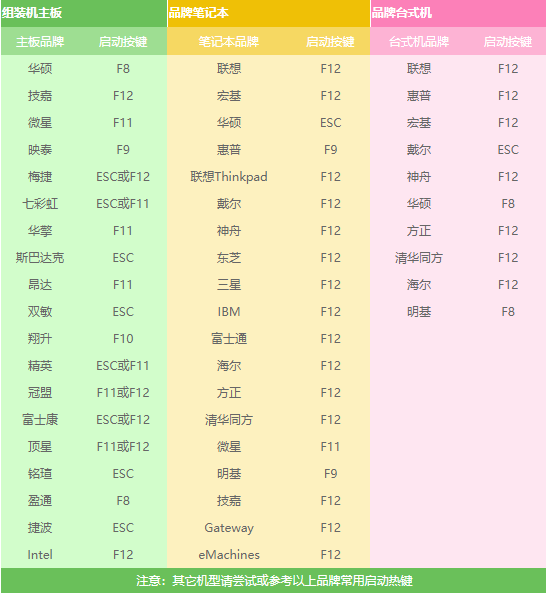
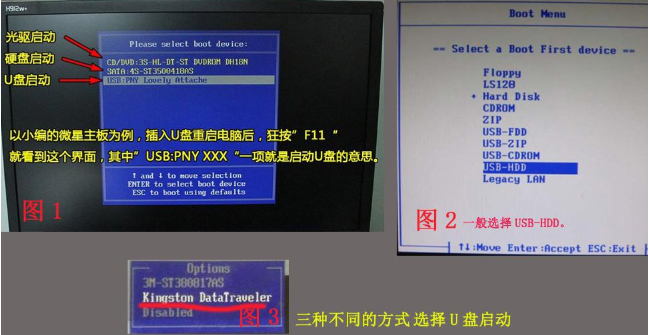
5、 进入到PE选择界面后,选择“02 WindowsPE/RamOS(新机型)”回车。
6、 进入PE装机工具,选择win7系统镜像,左下角选择“目标分区”,一般默认就好。之后点击“安装系统”。
7、开始安装win7系统,耐心等待5分钟。
8、安装win7系统完成后重启电脑进行最后的安装。
9、需要什么就赶紧动手设置一下吧。
以上就是小编给各位小伙伴带来的windows7旗舰版怎么重新装系统的所有内容,希望你们会喜欢。
本篇电脑技术文章《windows7旗舰版怎么重新装系统?windows7旗舰版重装系统的方法》由下载火(xiazaihuo.com)纯净系统之家网一键重装软件下载平台整理发布,下载火系统重装工具网可以一键制作系统启动盘,也可在线一键重装系统,重装好的系统干净纯净没有预装软件!深度技术ghost win7系统怎么安装教程
深度技术ghost win7系统怎么安装?小伙伴们都知道深度技术被称作ghost。最近有小伙伴们询问小编关于ghost win7系统怎么安装,那这个问题要如何解决呢?还不清楚的小伙伴们不用担心,小编这就带来安装方法,希望可以帮助到你呀!






